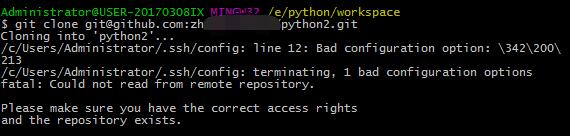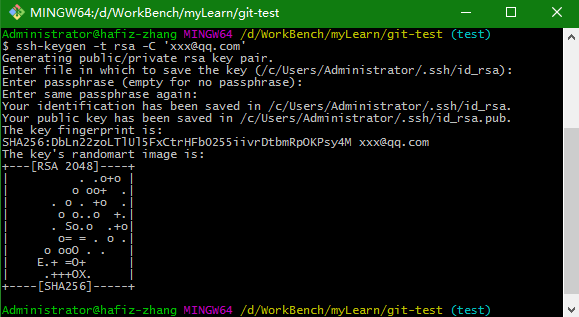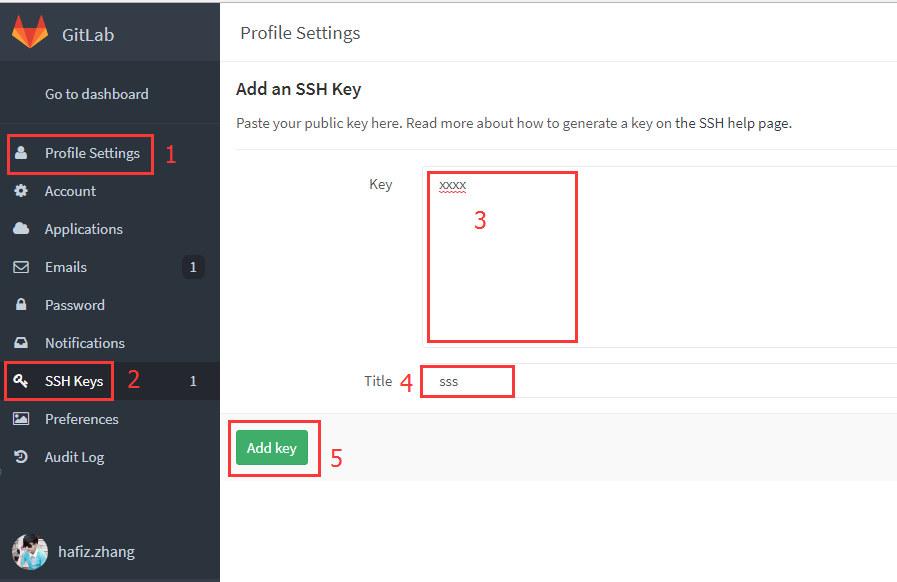中途遇到了几个问题,所以记录下
问题1:HTTPS拉下来的项目,使用SSH提交,仍然需要输入用户名和密码
在“二、解决方案”中,我配置ssh后,在git bash里,push的时候,会让我输入用户名和密码。我不解,因为配置ssh成功后,是不需要输入用户名和密码的。
纠结了会,发现,我是使用SSH来push HTTPS方式下载的项目,导致依旧需要输入用户名和密码。解决方案:我重新clone了一个项目,再修改文件,再提交,就直接提交了,不需要输入用户名和密码。
问题2:config文件不支持中文
.ssh/config,如果内容有中文,在提交代码的时候就直接报错了,第12行,就是文章中出现中文的第一行,难道是我的git的问题?
问题3:文章中的笔误
另外文章中的3.2
ssh-keygen -t rsa -C '[email protected]' -f ~/..sh/github-rsa应为
ssh-keygen -t rsa -C '[email protected]' -f ~/.ssh/github-rsa一、背景
当前很多公司都选择git作为代码版本控制工具,然后自己公司搭建私有的gitlab来管理代码,我们在clone代码的时候可以选择http协议,当然我们亦可以选择ssh协议来拉取代码。但是网上很少找到如何用git客户端生成ssh key,然后配置在gitlab,我当时在做的时候苦于摸索,后来终于找到了解决方案,那么本文,我们就来聊一聊如何本地git客户端生成ssh key,然后配置在gitlab里,而后使用ssh协议进行提交和拉取git远程仓库的代码。
二、解决方案
1.打开本地git bash,使用如下命令生成ssh公钥和私钥对
ssh-keygen -t rsa -C '[email protected]' 然后一路回车(-C 参数是你的邮箱地址)
2.然后打开~/.ssh/id_rsa.pub文件(~表示用户目录,比如我的windows就是C:\Users\Administrator),复制其中的内容
3.打开gitlab,找到Profile Settings-->SSH Keys--->Add SSH Key,并把上一步中复制的内容粘贴到Key所对应的文本框,在Title对应的文本框中给这个sshkey设置一个名字,点击Add key按钮
4. 到此就完成了gitlab配置ssh key的所有步骤,我们就可以愉快的使用ssh协议进行代码的拉取以及提交等操作了
5. 再试一下拉取代码和提交代码,应该就不需要输入密码了
三、本地配置多个ssh key
大多数时候,我们的机器上会有很多的git host,比如公司gitlab、github、oschina等,那我们就需要在本地配置多个ssh key,使得不同的host能使用不同的ssh key ,做法如下(以公司gitlab和github为例):
1.为公司生成一对秘钥ssh key
ssh-keygen -t rsa -C '[email protected]' -f ~/.ssh/gitlab-rsa
2.为github生成一对秘钥ssh key
ssh-keygen -t rsa -C '[email protected]' -f ~/..sh/github-rsa
3.在~/.ssh目录下新建名称为config的文件(无后缀名)。用于配置多个不同的host使用不同的ssh key,内容如下:
# gitlab
Host gitlab.com
HostName gitlab.com
PreferredAuthentications publickey
IdentityFile ~/.ssh/gitlab_id-rsa
# github
Host github.com
HostName github.com
PreferredAuthentications publickey
IdentityFile ~/.ssh/github_id-rsa
# 配置文件参数
# Host : Host可以看作是一个你要识别的模式,对识别的模式,进行配置对应的的主机名和ssh文件
# HostName : 要登录主机的主机名
# User : 登录名
# IdentityFile : 指明上面User对应的identityFile路径5.OK,大功告成,再次执行git命令验证是不是已经不需要再次验证权限了。
6.再次查看~/..ssh目录下的文件,会有gitlab_id-rsa、gitlab_id-rsa.pub和github_id-rsa、github_id-rsa.pub四个文件